AI加PS如何设计圣诞节字体发布时间:暂无
1.使用【AI】输入文案当做参考,绘制圆角矩形,将左侧锚点进行删除。
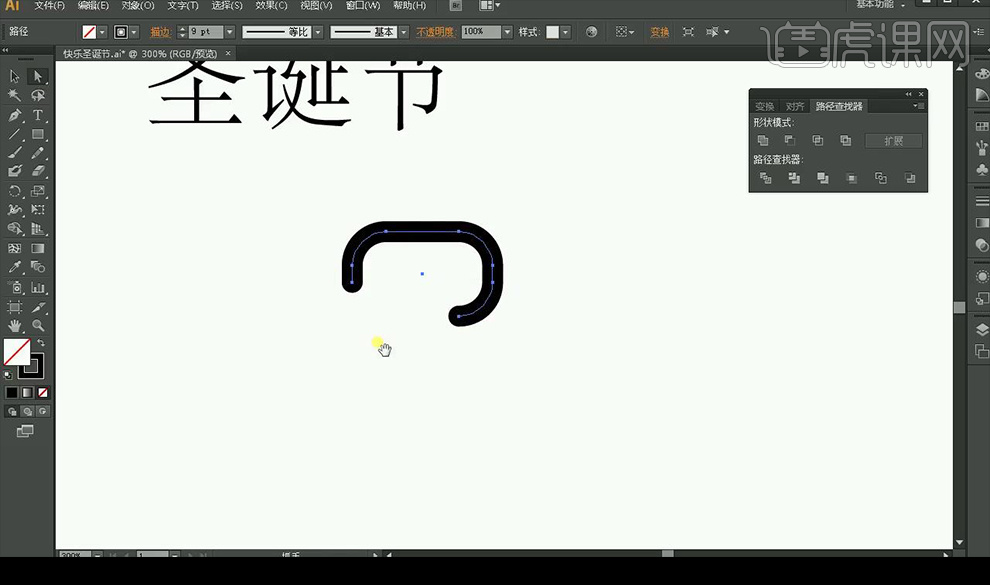
2.使用【钢笔工具】进行加长绘制,继续绘制【快】字体的笔画如图所示。
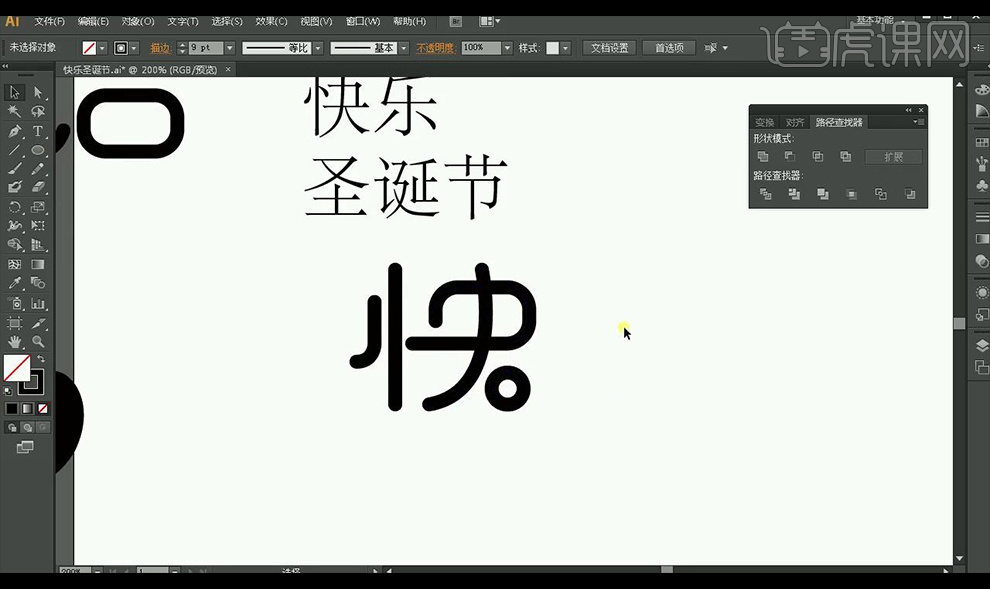
3.继续绘制【乐】字体的笔画如图所示。
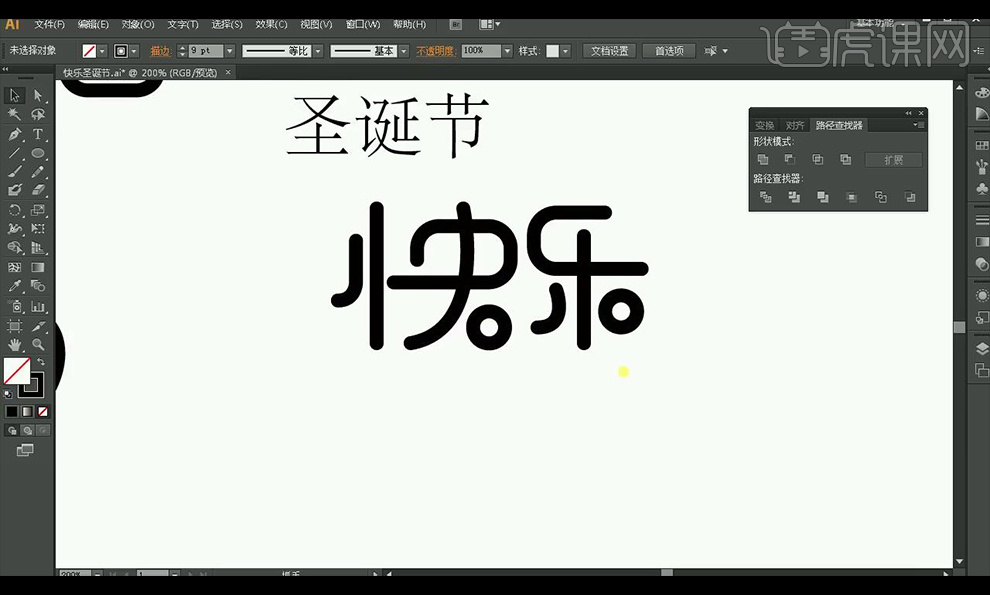
4.继续绘制【圣】字体的笔画如图所示。
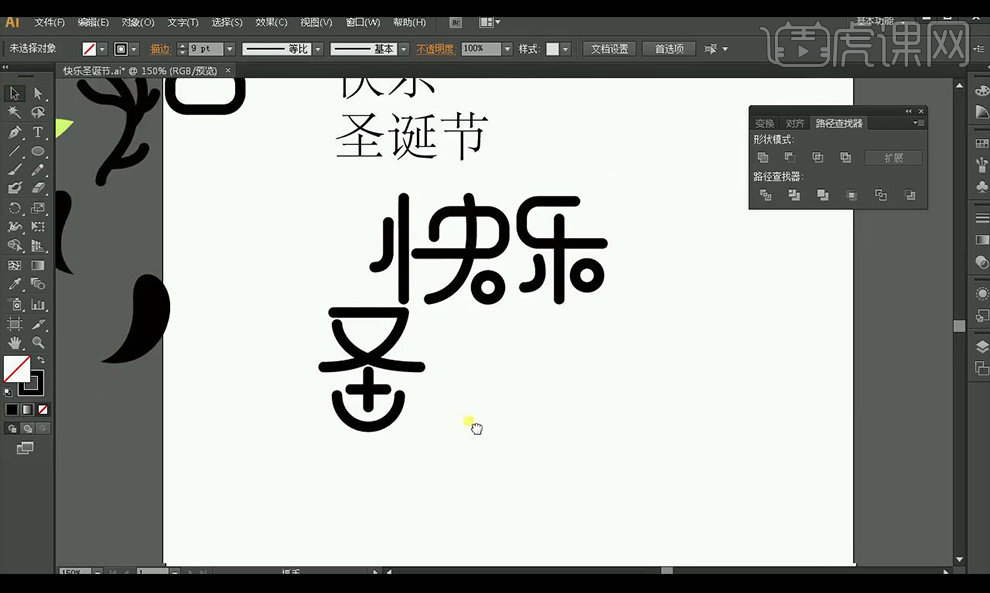
5.继续绘制【诞】字体的笔画如图所示。
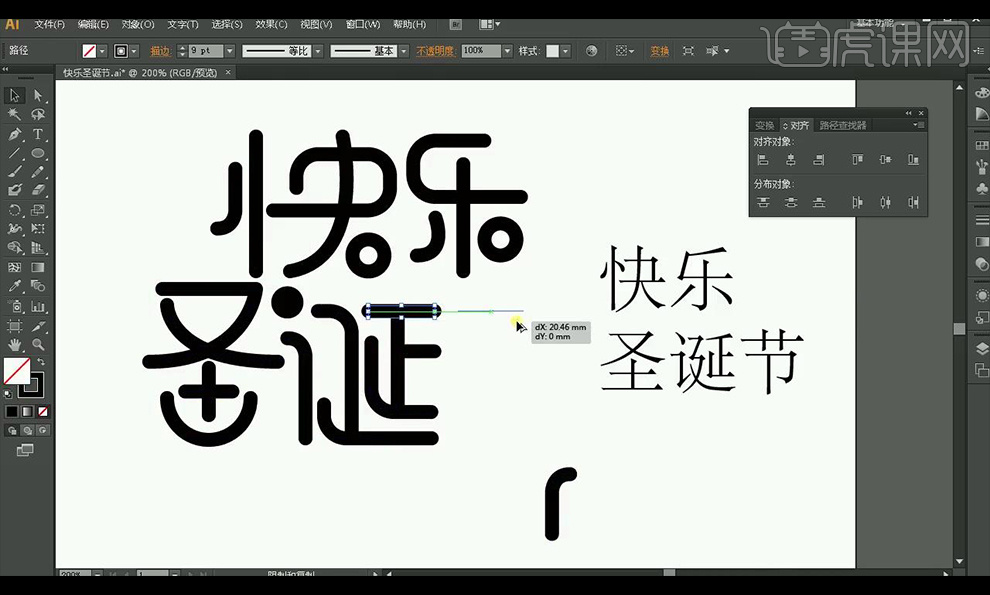
6.继续绘制【节】字体的笔画如图所示。
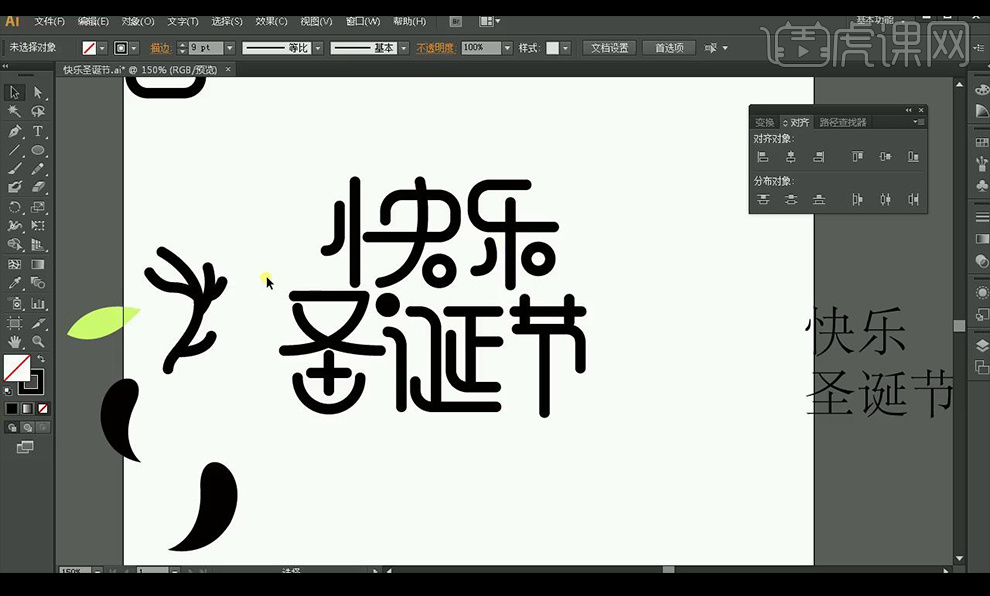
7.将提前绘制好的图形进行摆放,调整如图所示。
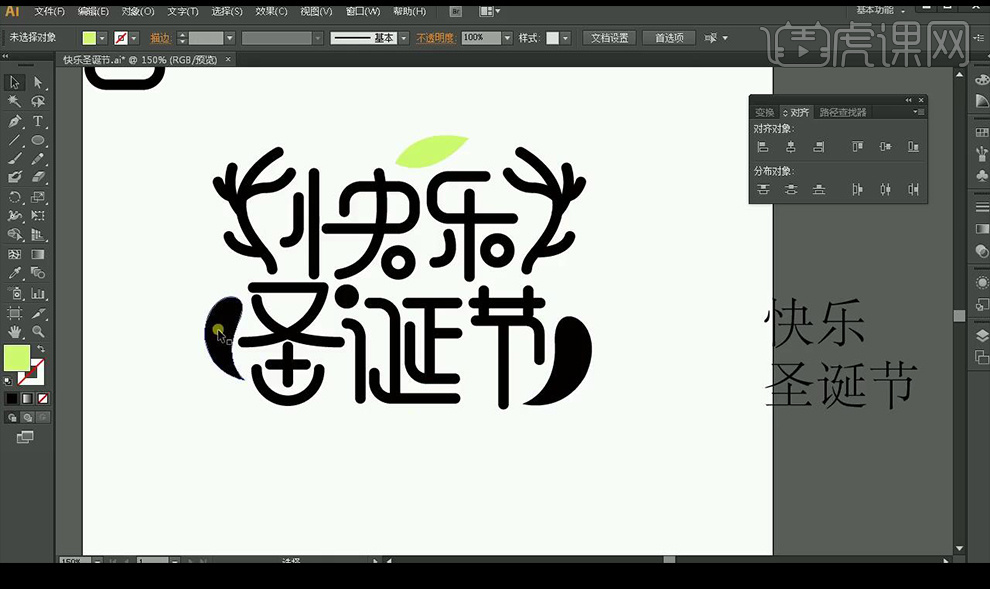
8.将文字跟图形分别单独的拖入【PS】,复制文字图层。打开文字图层的【颜色叠加】参数如图所示。
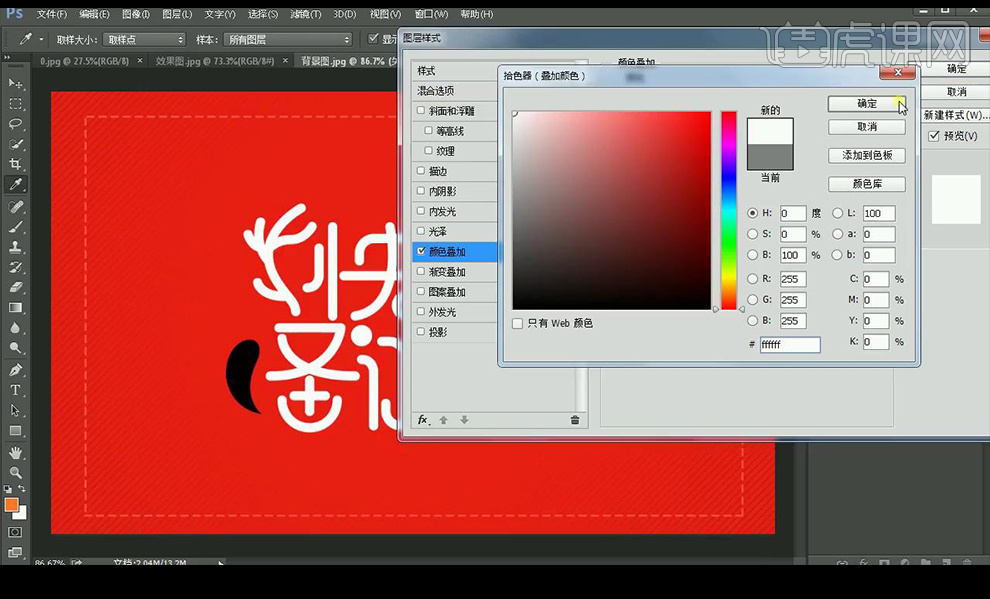
9.选中文字选区,新建图层,右键【描边】。
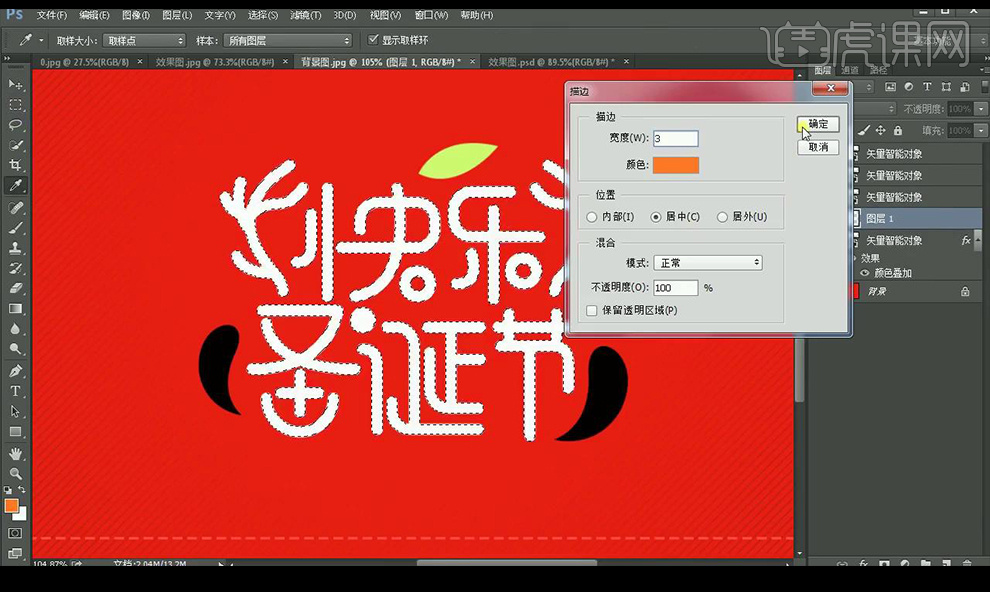
10.对描边一层添加【投影】参数如图所示。
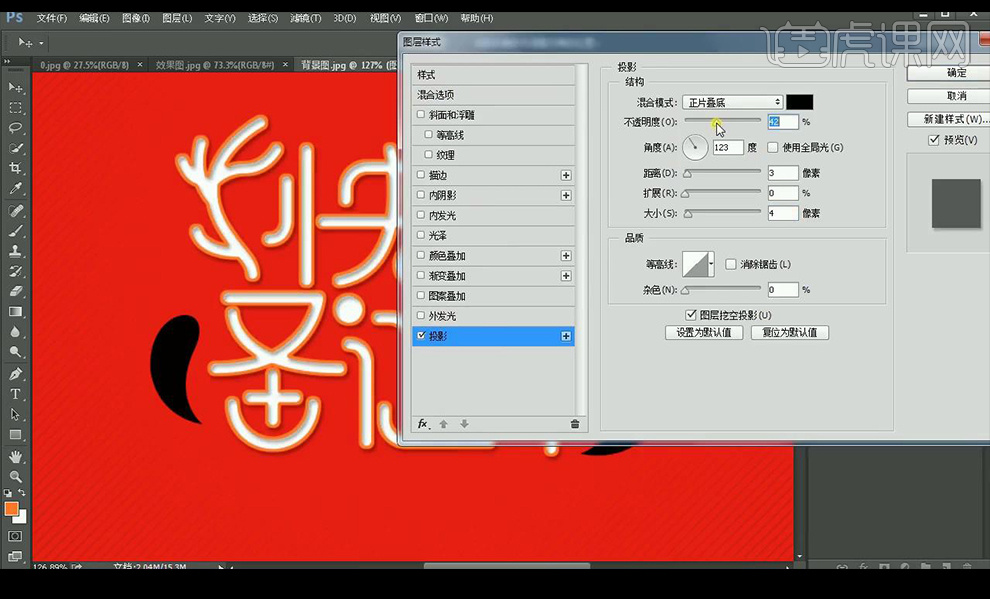
11.对底层文字图层栅格化,填充土黄色,【ctrl+T】向里收缩。

12.【ctrl+J】复制,填充淡黄色,【ctrl+T】向里收缩。

13.将文字图层编组,对叶子图形,复制填充深绿色,按【ALT】移动复制。

14.对右面叶子图形,填充绿色,复制填充深绿色,按【ALT】移动复制。

15.对右面叶子图形,填充红色,复制填充深红色,按【ALT】移动复制。

16.将所有图层编组,复制一层,合并,添加【描边】参数如图所示。

17.栅格化图层样式,添加【描边】参数如图所示。

18.添加【内阴影】参数如图所示。

19.复制一层图层,对下面一层栅格化图层样式,填充土黄色,按【Alt+↓】进行移动复制。
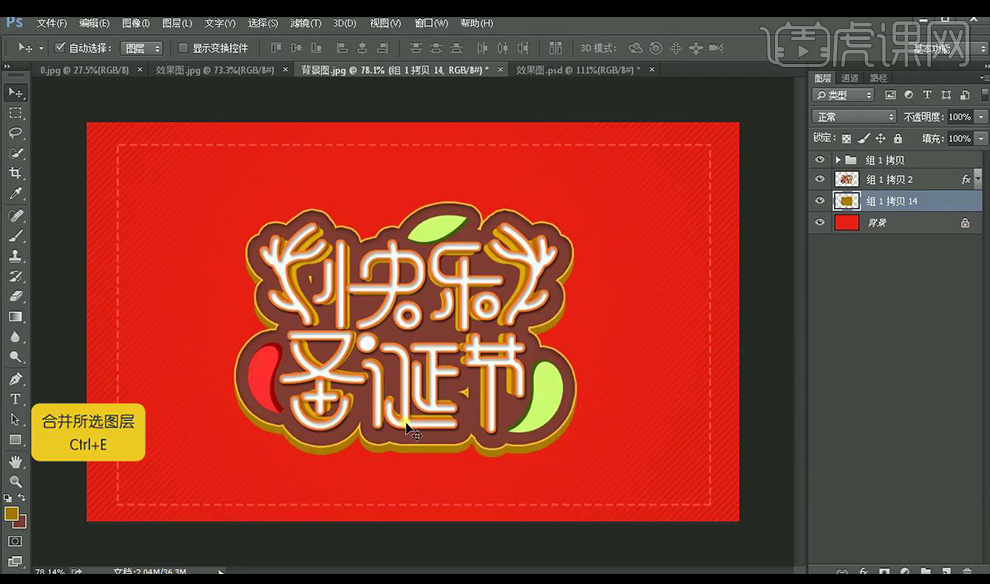
20.合并所有复制出来的图层,添加【内阴影】参数如图所示。

21.对文字图层最底端一层添加【投影】参数如图所示。
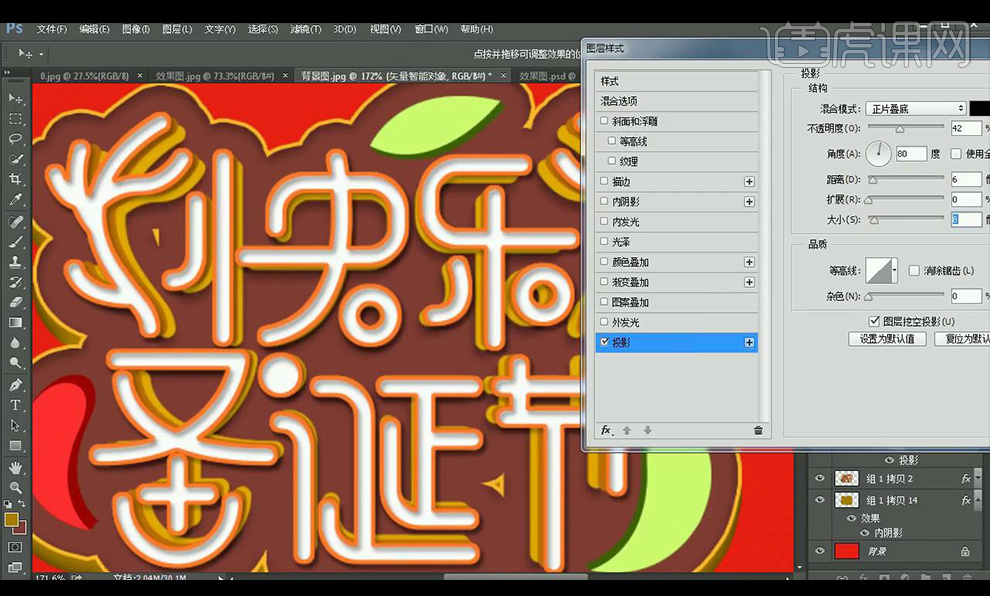
22.新建图层,使用选框工具,绘制椭圆形,填充黑色,添加【高斯模糊】,混合模式为【正片叠底】降低不透明度。

23.输入辅助文案,效果如图所示。

点击观看视频教程

AI+PS-圣诞节快乐
立即学习中级拔高13129人已学视频时长:13:08
特别声明:以上文章内容仅代表作者本人观点,不代表虎课网观点或立场。如有关于作品内容、版权或其它问题请与虎课网联系。
相关教程
相关知识
500+精品图书
20G学习素材
10000+实用笔刷
持续更新设计模板




















